epson lx 300 User Manual
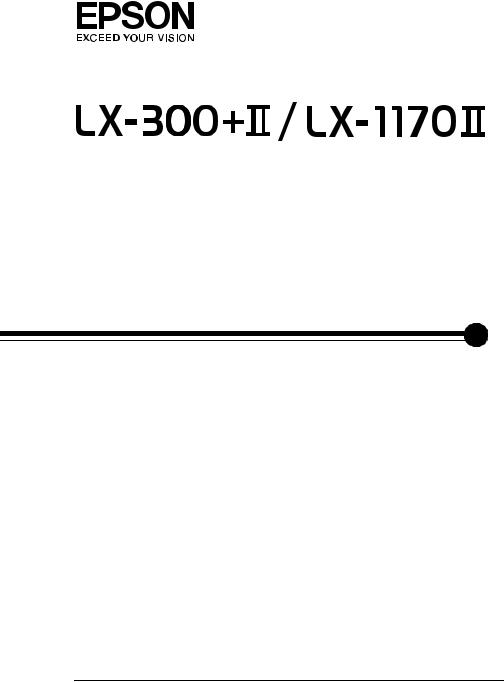
®
Guía del usuario
NPDxxxx-00
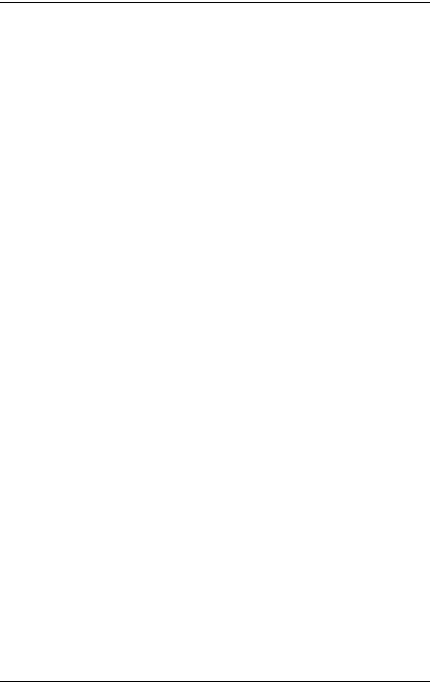
Derechos de propiedad intelectual y marcas comerciales
Derechos de propiedad intelectual
Ninguna parte de esta publicación podrá ser reproducida, almacenada en un sistema de recuperación ni transmitida en forma alguna ni por ningún medio electrónico, mecánico, de fotocopiado, de grabación o cualquier otro, sin el previo consentimiento por escrito de Seiko Epson Corporation. Este manual contiene información específica para la impresora
EPSON adquirida. EPSON no se hace responsable si se utiliza la información para el uso de otras impresoras.
Ni Seiko Epson Corporation ni sus afiliados serán responsables ante el comprador de este producto ni ante terceras partes de los daños, las pérdidas, los costes o los gastos en que puedan incurrir el comprador o terceras partes como consecuencia de: accidente, utilización incorrecta o abuso de este producto o modificaciones, reparaciones o alteraciones no autorizadas de este producto,
o (excepto en los EE.UU.) no cumplimiento de forma estricta de las instrucciones de mantenimiento y funcionamiento proporcionadas por Seiko Epson Corporation.
Seiko Epson Corporation no se responsabiliza de los daños o problemas derivados del uso de accesorios que no sean productos originales EPSON u homologados por Seiko Epson Corporation.
Marcas comerciales
EPSON® y EPSON ESC/P® son marcas comerciales registradas de Seiko Epson Corporation.
Microsoft®, Windows® y Windows NT® son marcas comerciales registradas de Microsoft Corporation.
IBM® es una marca comercial registrada de International Business Machines Corporation.
2

Aviso general: Los nombres de otros productos utilizados en esta documentación se citan con el mero fin de su identificación y pueden ser marcas comerciales de sus respectivos propietarios. EPSON renuncia a cualquier derecho sobre esas marcas.
Copyright © 2006 de Seiko Epson Corporation. Todos los derechos reservados.
3

Instrucciones de seguridad
Advertencias, precauciones y notas
wLas advertencias
deben seguirse estrictamente para evitar daños físicos.
cLas precauciones
deben respetarse para evitar daños materiales en el equipo.
Las notas
contienen información importante y sugerencias prácticas acerca del funcionamiento de la impresora.
Símbolo de precaución ante piezas calientes
KEste símbolo se coloca en el cabezal de impresión y en otras piezas para indicar que puede que estén calientes. Nunca toque esas piezas después de utilizar la impresora. Espere unos minutos a que se enfríen antes de tocarlas.
Instrucciones importantes de seguridad
Lea atentamente todas las instrucciones de seguridad antes de utilizar la impresora. Además, siga todas las advertencias e instrucciones indicadas en la propia impresora.
Cuando instale la impresora
No coloque la impresora sobre una superficie inestable ni cerca de un radiador o de una fuente de calor.
Coloque la impresora sobre una superficie estable y plana. La impresora no funcionará correctamente si está inclinada o colocada en ángulo.
4

No coloque el producto sobre una superficie blanda e inestable como una cama o un sofá, ni en zonas pequeñas y cerradas, ya que no suelen estar bien ventiladas.
No bloquee ni cubra las ranuras y aberturas de la carcasa de la impresora, ni introduzca objetos por las ranuras.
Utilice sólo el tipo de corriente indicado en la etiqueta de la impresora. Si no conoce las especificaciones de suministro eléctrico de su zona, consulte a la compañía eléctrica local o a su distribuidor.
Conecte todos los aparatos a enchufes eléctricos con toma de tierra. No utilice enchufes montados en el mismo circuito que aparatos tales como fotocopiadoras o sistemas de aire acondicionado que se apaguen y enciendan regularmente.
No utilice cables deteriorados ni deshilachados.
El cable de alimentación no se debe colocar en lugares donde se pueda enroscar, cortar, desgastar, deshilachar, rizar o sufrir otro tipo de daños.
Si utiliza una extensión de cable con la impresora, compruebe que el total de amperios de todos los dispositivos enchufados a la extensión no supere el total de amperios del cable.
Además, compruebe que el total de amperios de todos los dispositivos enchufados a la toma eléctrica de pared no supera el total de amperios de la toma eléctrica de pared.
Utilice únicamente el cable de alimentación que acompaña a este producto. Si utilizara otro cable, podría producirse un incendio o una descarga eléctrica.
El cable de alimentación de este producto sólo debe utilizarse con él. Si lo utiliza con otro aparato, podría producirse un incendio o una descarga eléctrica.
5

Cuando realice el mantenimiento de la impresora
Desenchufe la impresora antes de limpiarla y hágalo siempre únicamente con un paño húmedo.
No vierta líquido dentro de la impresora.
Salvo cuando se indique expresamente lo contrario en este manual, no intente reparar la impresora usted mismo/a.
Desenchufe la impresora y póngase en contacto con un servicio técnico oficial EPSON ante las siguientes situaciones:
i.Si el cable o el enchufe presentan desperfectos.
ii.Si ha entrado líquido en la impresora.
iii.Si la impresora se ha caído o se ha dañado su carcasa.
iv.Si la impresora no funciona normalmente o muestra un cambio notable en su rendimiento.
No utilice aerosoles que contengan gas inflamable dentro o cerca de este producto. Si lo hace, puede provocar un incendio.
Ajuste únicamente los controles descritos en las instrucciones de uso.
Si va a utilizar la impresora en Alemania, tenga en cuenta lo siguiente:
Para proporcionar una protección contra cortocircuitos y sobrecargas de corriente para la impresora, es necesario que la instalación del edificio esté protegida por un cortacircuito de 16 amperios.
Bei Anschluss des Druckers an die Stromversorgung muss sichergestellt werden, dass die Gebaudeinstallation mit einer 16 A-Sicherung abgesichert ist.
6

Cuando manipule el papel
Como las etiquetas son sensibles a la temperatura y la humedad, utilícelas únicamente si se cumplen las condiciones de funcionamiento normales descritas a continuación:
Temperatura: De 15 a 25 °C (de 59 a 77 °F) Humedad: De 30 a 60 % HR
No deje las etiquetas dentro de la impresora entre un trabajo y otro. Podrían enrollarse en el rodillo y atascarse cuando reanudara la impresión.
No cargue papel curvado ni doblado.
Cuando maneje la impresora
Ajuste únicamente los controles descritos en la documentación del usuario. El ajuste incorrecto de otros controles puede provocar daños y requerir reparaciones por parte de un técnico cualificado.
Siempre que apague la impresora, espere 5 segundos como mínimo antes de volver a encenderla. De lo contrario, podría estropearla.
No apague la impresora durante la impresión del auto test. Pulse siempre el botón Pause (Pausa) para detener la impresión y luego apague la impresora.
No vuelva a conectar el cable de alimentación a una toma eléctrica con un voltaje incorrecto para la impresora.
No intente colocar el cabezal de impresión usted mismo, ya que podría estropear la impresora. Además, cuando se sustituya el cabezal de impresión, habrá que revisar otras piezas de la impresora.
Para poder sustituir el cartucho de cinta, tiene que mover el cabezal de impresión a mano. Si acaba de utilizar la impresora, el cabezal de impresión puede estar caliente. Espere unos minutos hasta que se enfríe para poder tocarlo.
7

Para los usuarios del Reino Unido
Uso de las opciones
EPSON (UK) Limited no asume ninguna responsabilidad con respecto a los daños o problemas que surjan por el uso de cualquier opción o producto consumible que no sean los designados como productos originales EPSON o productos aprobados por EPSON (UK) Limited.
Información sobre seguridad
wAdvertencia:
Este dispositivo debe estar conectado a tierra. Consulte el voltaje de la placa de características y cerciórese de que coincide con el voltaje de la fuente de alimentación.
Importante:
Los colores de los cables de conexión eléctrica de este dispositivo siguen el código que se indica a continuación:
Verde y amarillo: Tierra
Azul: Neutro
Marrón: Fase
Si tiene que colocar un enchufe:
Como es posible que los colores de la conexión eléctrica de este dispositivo no coincidan con las marcas de colores que identifican los terminales de un enchufe, siga estas instrucciones:
Conecte el cable verde y amarillo al terminal del enchufe marcado con la letra E o con el símbolo de tierra (G).
Conecte el cable azul al terminal del enchufe marcado con la letra N.
Conecte el cable marrón al terminal del enchufe marcado con la letra L.
8
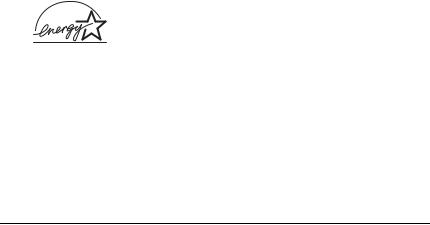
Si el enchufe sufre algún daño, sustituya el conjunto de cables o consulte a un electricista cualificado.
Sustituya los fusibles sólo por un fusible del tamaño y el amperaje correctos.
Para los usuarios del Reino Unido, Singapur y Hong Kong
Sustituya los fusibles sólo por fusibles del tamaño y el amperaje correctos.
Requisitos de seguridad
Enchufe de alimentación de red:
Utilice un enchufe de alimentación de red de 3 terminales que venga registrado en la autoridad de seguridad.
Cable flexible:
Utilice un cable flexible con doble aislamiento según* los estándares IEC o BS.
Conector del dispositivo:
Utilice un conector del dispositivo certificado según* los estándares IEC o BS.
* certificado por los miembros de IECEE CB Scheme.
Cumplimiento de la normativa ENERGY STAR®
Como miembro de ENERGY STAR®, Epson ha decidido que este producto cumpla con las directrices de ENERGY STAR® para un mejor aprovechamiento de la energía.
El Programa Internacional ENERGY STAR® para Equipos de oficina es una colaboración voluntaria con la industria de equipos ofimáticos para promocionar la introducción de ordenadores personales, monitores, impresoras, máquinas de fax, fotocopiadoras, escáneres y dispositivosdevariasfuncionesconunadecididaintencióndereducir la contaminación atmosféricaproducidaporla generación de energía. Susnormasy logotipossonigualesen todaslasnacionesparticipantes.
9
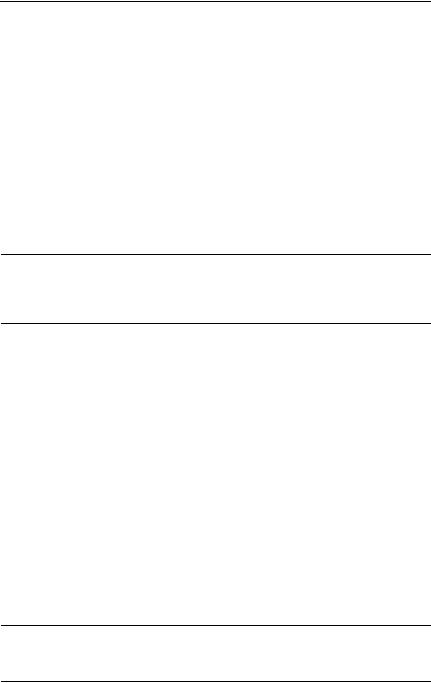
Contenido
Derechos de propiedad intelectual y marcas comerciales . . . . . . . . 2 Derechos de propiedad intelectual . . . . . . . . . . . . . . . . . . . . . . . 2 Marcas comerciales . . . . . . . . . . . . . . . . . . . . . . . . . . . . . . . . . . . . 2 Instrucciones de seguridad . . . . . . . . . . . . . . . . . . . . . . . . . . . . . . . . . . 4 Advertencias, precauciones y notas . . . . . . . . . . . . . . . . . . . . . . 4 Símbolo de precaución ante piezas calientes . . . . . . . . . . . . . . 4 Instrucciones importantes de seguridad . . . . . . . . . . . . . . . . . . 4 Para los usuarios del Reino Unido . . . . . . . . . . . . . . . . . . . . . . . 8 Para los usuarios del Reino Unido, Singapur y Hong Kong. . . 9
Presentación de la impresora
Funciones. . . . . . . . . . . . . . . . . . . . . . . . . . . . . . . . . . . . . . . . . . . . . . . . 14
Manipulación del papel
Impresión en papel continuo . . . . . . . . . . . . . . . . . . . . . . . . . . . . . . . 15 Impresión con el tractor de empuje . . . . . . . . . . . . . . . . . . . . . 15 Eliminación de un documento impreso del tractor de
empuje. . . . . . . . . . . . . . . . . . . . . . . . . . . . . . . . . . . . . . . . . . . . . . 19 Cambio a hojas sueltas . . . . . . . . . . . . . . . . . . . . . . . . . . . . . . . . 20 Impresión con el tractor pull . . . . . . . . . . . . . . . . . . . . . . . . . . . 20 Ajuste de la posición de inicio de página . . . . . . . . . . . . . . . . 25 Avance del papel hasta el borde de corte . . . . . . . . . . . . . . . . 28
Impresión en hojas sueltas . . . . . . . . . . . . . . . . . . . . . . . . . . . . . . . . . 31 Carga de hojas sueltas. . . . . . . . . . . . . . . . . . . . . . . . . . . . . . . . . 32 Impresión en papel especial . . . . . . . . . . . . . . . . . . . . . . . . . . . . . . . . 33 Ajuste de la palanca de grosor del papel . . . . . . . . . . . . . . . . . 34 Impresos de varias copias . . . . . . . . . . . . . . . . . . . . . . . . . . . . . 35 Etiquetas . . . . . . . . . . . . . . . . . . . . . . . . . . . . . . . . . . . . . . . . . . . . 35 Sobres . . . . . . . . . . . . . . . . . . . . . . . . . . . . . . . . . . . . . . . . . . . . . . 36
Software de la impresora
Acerca del software de la impresora . . . . . . . . . . . . . . . . . . . . . . . . . 38 Utilización del driver de la impresora con Windows Me y 98 . . . 39
10
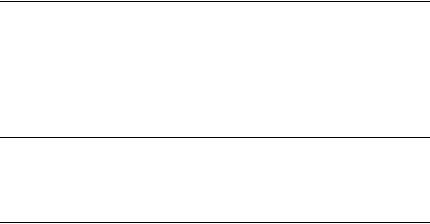
Acceso al driver de la impresora desde aplicaciones
para Windows. . . . . . . . . . . . . . . . . . . . . . . . . . . . . . . . . . . . . . . .40 Acceso al driver de la impresora desde el menú Inicio . . . . .42 Cambio de los ajustes del driver de la impresora . . . . . . . . . .43
Utilización del driver de la impresora con Windows XP, 2000 y Windows NT 4.0 . . . . . . . . . . . . . . . . . . . . . . . . . . . . . . . . . . . . . . . .44
Acceso al driver de la impresora desde aplicaciones de Windows . . . . . . . . . . . . . . . . . . . . . . . . . . . . . . . . . . . . . . . . . . . .45 Acceso al driver de la impresora desde el menú Inicio . . . . .48 Cambio de los ajustes del driver de la impresora . . . . . . . . . .49
Aspectos generales de los ajustes del driver de la impresora. . . . .50 Uso de EPSON Status Monitor 3. . . . . . . . . . . . . . . . . . . . . . . . . . . . .54 Configuración de EPSON Status Monitor 3 . . . . . . . . . . . . . . .55 Cómo acceder a EPSON Status Monitor 3 . . . . . . . . . . . . . . . .56 Instalación de EPSON Status Monitor 3 . . . . . . . . . . . . . . . . . .57 Configuración de la impresora en una red . . . . . . . . . . . . . . . . . . . .58 Uso compartido de la impresora . . . . . . . . . . . . . . . . . . . . . . . .58
Configuración de su impresora como impresora
compartida. . . . . . . . . . . . . . . . . . . . . . . . . . . . . . . . . . . . . . . . . . .60 Configuración de los clientes . . . . . . . . . . . . . . . . . . . . . . . . . . .64 Instalación del driver de la impresora desde el CD-ROM . . .71 Cancelación de la impresión . . . . . . . . . . . . . . . . . . . . . . . . . . . . . . . .73 Desinstalación del software de la impresora. . . . . . . . . . . . . . . . . . .74
Desinstalación del driver de la impresora y de EPSON
Status Monitor 3 . . . . . . . . . . . . . . . . . . . . . . . . . . . . . . . . . . . . . .74
Panel de control
Uso del panel de control. . . . . . . . . . . . . . . . . . . . . . . . . . . . . . . . . . . .79 Indicadores y botones del panel de control . . . . . . . . . . . . . . .79 Selección de una fuente incorporada. . . . . . . . . . . . . . . . . . . . .81 Acerca de la configuración predeterminada de la impresora. . . . .82 Cambio en la configuración predeterminada. . . . . . . . . . . . . .88
Solución de problemas
Utilización de los indicadores de error . . . . . . . . . . . . . . . . . . . . . . .90 Problemas y soluciones. . . . . . . . . . . . . . . . . . . . . . . . . . . . . . . . . . . . .92 Alimentación . . . . . . . . . . . . . . . . . . . . . . . . . . . . . . . . . . . . . . . . .93 Impresión. . . . . . . . . . . . . . . . . . . . . . . . . . . . . . . . . . . . . . . . . . . .94
11
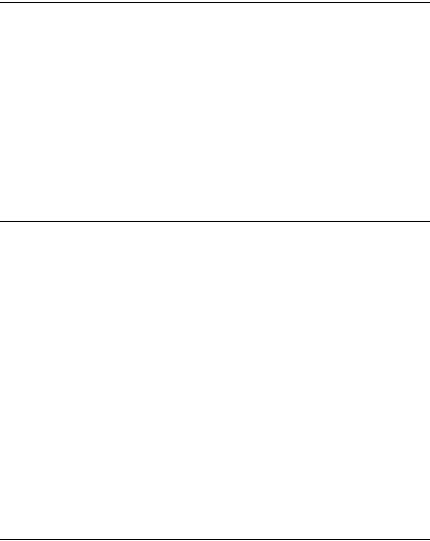
Manipulación del papel . . . . . . . . . . . . . . . . . . . . . . . . . . . . . . . 99 Accesorios opcionales. . . . . . . . . . . . . . . . . . . . . . . . . . . . . . . . 102 Corrección de problemas de USB. . . . . . . . . . . . . . . . . . . . . . . . . . . 106 Impresión de un auto test . . . . . . . . . . . . . . . . . . . . . . . . . . . . . . . . . 110 Centro de atención al cliente. . . . . . . . . . . . . . . . . . . . . . . . . . . . . . . 112 Sitio web de soporte técnico . . . . . . . . . . . . . . . . . . . . . . . . . . . . . . . 112
Accesorios opcionales y consumibles
Instalación y utilización de accesorios opcionales. . . . . . . . . . . . . 113 Bandeja de hojas sueltas . . . . . . . . . . . . . . . . . . . . . . . . . . . . . . 113 Unidad de tractor pull . . . . . . . . . . . . . . . . . . . . . . . . . . . . . . . 117 Soporte de rollo de papel . . . . . . . . . . . . . . . . . . . . . . . . . . . . . 120 Kit de actualización para la impresión en color
(sólo LX-300+II) . . . . . . . . . . . . . . . . . . . . . . . . . . . . . . . . . . . . . 122 Servidor de impresión . . . . . . . . . . . . . . . . . . . . . . . . . . . . . . . 125 Sustitución del cartucho de cinta . . . . . . . . . . . . . . . . . . . . . . . . . . . 125 Cartucho de cinta original EPSON . . . . . . . . . . . . . . . . . . . . . 125 Sustitución del cartucho de cinta . . . . . . . . . . . . . . . . . . . . . . 126
Información sobre el producto
Piezas de la impresora . . . . . . . . . . . . . . . . . . . . . . . . . . . . . . . . . . . . 130 Especificaciones de la impresora . . . . . . . . . . . . . . . . . . . . . . . . . . . 132 Mecánicas . . . . . . . . . . . . . . . . . . . . . . . . . . . . . . . . . . . . . . . . . . 132 Electrónicas. . . . . . . . . . . . . . . . . . . . . . . . . . . . . . . . . . . . . . . . . 135 Eléctricas . . . . . . . . . . . . . . . . . . . . . . . . . . . . . . . . . . . . . . . . . . . 137 Medioambientales . . . . . . . . . . . . . . . . . . . . . . . . . . . . . . . . . . . 137 Papel . . . . . . . . . . . . . . . . . . . . . . . . . . . . . . . . . . . . . . . . . . . . . . 138 Área imprimible . . . . . . . . . . . . . . . . . . . . . . . . . . . . . . . . . . . . 143 Alineación del papel . . . . . . . . . . . . . . . . . . . . . . . . . . . . . . . . . 147 Listas de comandos . . . . . . . . . . . . . . . . . . . . . . . . . . . . . . . . . . . . . . 147 Códigos de control ESC/P de EPSON . . . . . . . . . . . . . . . . . . 147
Códigos de control de emulación IBM 2380 Plus
(para LX-300+II)/ IBM 2381 Plus (para LX-1170II) . . . . . . . 149 Normas y homologaciones . . . . . . . . . . . . . . . . . . . . . . . . . . . . . . . . 150 Homologaciones de seguridad . . . . . . . . . . . . . . . . . . . . . . . . 150 Marcado CE . . . . . . . . . . . . . . . . . . . . . . . . . . . . . . . . . . . . . . . . 151
12
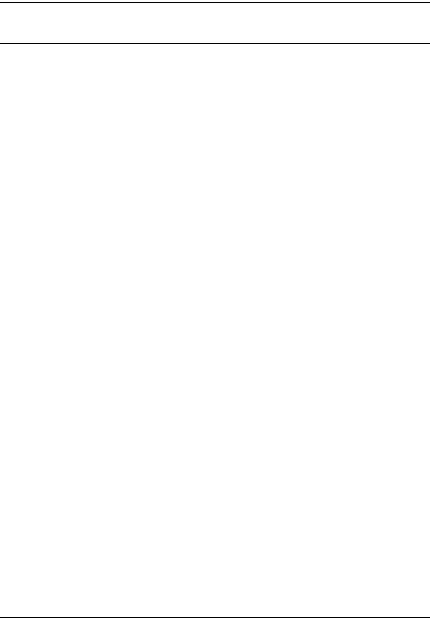
Limpieza de la impresora. . . . . . . . . . . . . . . . . . . . . . . . . . . . . . . . . .152 Transporte de la impresora . . . . . . . . . . . . . . . . . . . . . . . . . . . . . . . .153
Glosario
Índice general
13
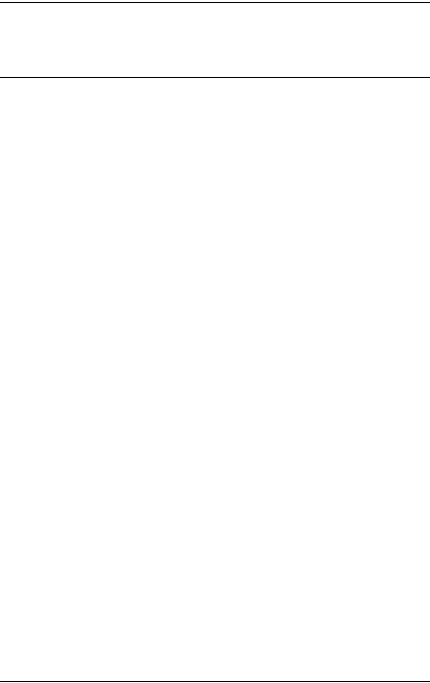
Presentación de la impresora
Funciones
La impresora matricial EPSON® LX-300+II/LX-1170II de 9 agujas proporciona una alta calidad e impresión y un rendimiento superior en un diseño compacto. Entre sus funciones se incluyen:
Variedad de recorridos del papel adaptables a sus necesidades de impresión.
Capacidad para manipular una amplia variedad de tipos de papel, entre los que se incluyen el papel continuo,
los impresos de varias copias (con un original y hasta cuatro copias), las etiquetas, las hojas sueltas y los sobres.
Alta velocidad de impresión de hasta 300 cps (caracteres por segundo) a 10 cpi (caracteres por pulgada).
La impresora viene equipada con el driver de la impresora y otro software, que incluye la utilidad EPSON Status Monitor 3 para Microsoft® Windows® XP, Me, 98, 2000 o NT 4.0. La utilidad EPSON Status Monitor 3 le permite comprobar el estado de la impresora de forma rápida y sencilla.
Nota:
Las ilustraciones de este manual corresponden a la impresora LX-300+II. LX-1170II es más ancha que LX-300+II, pero, las explicaciones son las mismas.
14
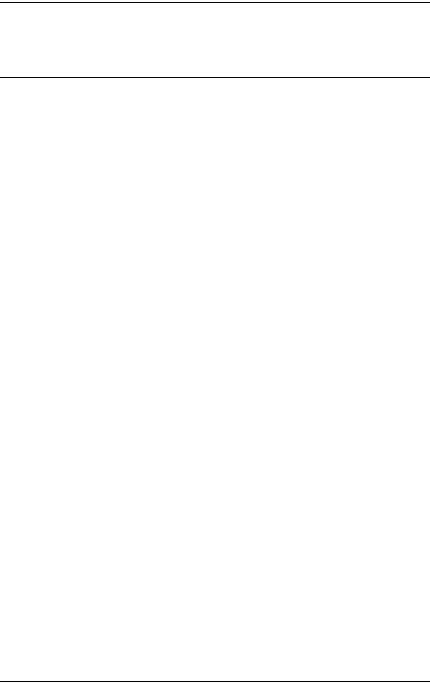
Manipulación del papel
Impresión en papel continuo
La impresora puede manipular el papel continuo con el tractor. En función de dónde coloque el tractor, puede utilizarlo como tractor pull o como tractor de empuje. Las siguientes directrices pueden ayudarle a decidir dónde colocar el tractor:
¿Desea cambiar de impresión en hojas sueltas a papel continuo (y a la inversa) sin eliminar el suministro de papel? ¿Va a cortar papel continuo hoja por hoja? Utilice el tractor en la posición de tractor de empuje (la impresora incluye el tractor instalado en esta posición). Consulte el siguiente apartado.
¿Está imprimiendo en etiquetas, impresos de varias copias o en otros documentos que exijan una posición de impresión concreta? Utilice el tractor como tractor pull. Consulte las instrucciones en “Impresión con el tractor pull”.
Impresión con el tractor de empuje
Al utilizar el tractor de empuje, se aconseja establecer la función de corte de papel automático en el modo de configuración predeterminada como On. Consulte “Acerca de la configuración predeterminada de la impresora”.
Nota:
Las ilustraciones de este manual corresponden a la impresora LX-300+II. LX-1170II es más ancha que LX-300+II, pero las explicaciones son las mismas.
Siga estos pasos para cargar papel continuo con el tractor de empuje:
15
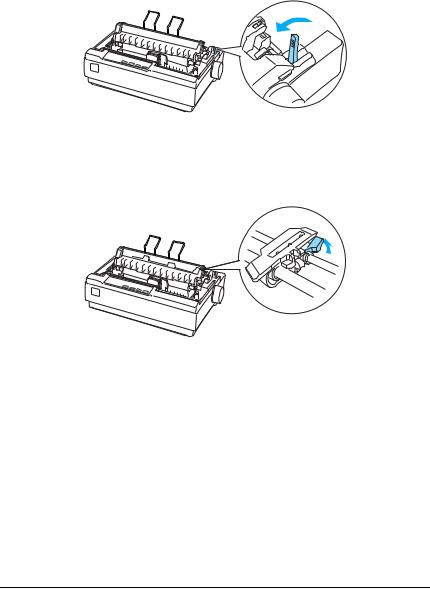
1.Asegúrese de que la impresora esté apagada. Retire la cubierta de la impresora y la guía del papel y coloque la palanca de liberación de papel en la posición de papel continuo.
2.Suelte las ruedas dentadas tirando de la palanca de bloqueo de las ruedas hacia delante.
16
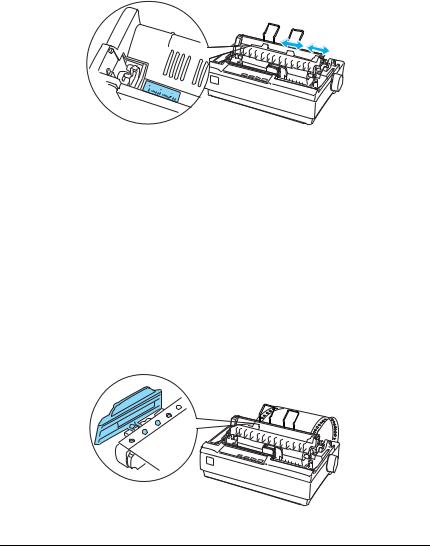
3.Deslice la rueda dentada izquierda con la escala de la impresora como guía. La impresora imprime a la derecha de la posición marcada con 0. Empuje la palanca de bloqueo de las ruedas dentadas para fijarla en su sitio. A continuación, deslice la rueda dentada derecha para que se ajuste al ancho del papel, pero no la fije. Desplace el soporte del papel para que esté equidistante entre las ruedas dentadas.
4.Compruebe que el borde principal del papel esté limpio y recto. Abra las cubiertas de las ruedas dentadas. Encaje los primeros orificios del papel en los dientes de las ruedas dentadas y,
a continuación, cierre las cubiertas de las ruedas dentadas. Deslice la rueda dentada derecha para tensar el papel y fíjela en su sitio. El papel ya está colocado en la posición de reposo.
cPrecaución:
Utilice el mando de alimentación de papel de la parte derecha de la impresora sólo para eliminar los atascosde papel y sólo cuando la impresora esté apagada. De lo contrario, es posible que dañe la impresora o que haga que pierda la posición de inicio de página.
17
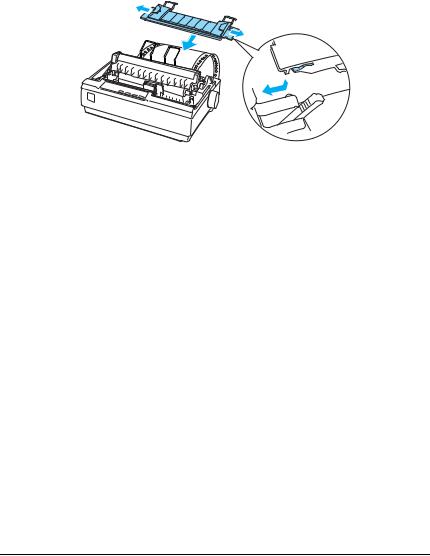
5.Para separar el papel entrante del papel impreso, coloque la guía del papel cargándola de forma horizontal y encajando las muescas sobre los puestos de montaje de la impresora como se muestra a continuación. A continuación, deslice la guía del papel hacia la parte frontal de la impresora hasta que haga clic y ajuste las guías del borde al ancho del papel.
6.Encienda la impresora.
7.Asegúrese de que la cubierta de la impresora esté cerrada. Pulse el botón LF/FF (line feed, avance de línea/form feed, avance de página) para que el papel avance hasta la posición de carga. Cuando la impresora recibe datos, comienza a imprimir de forma automática.
8.Cuando termine de imprimir, siga los pasos que aparecen en el siguiente apartado para cortar el documento impreso. Si la primera línea impresa de la página aparece demasiado alta o demasiado baja, cambie su posición mediante la función de
microajuste. Consulte “Ajuste de la posición de inicio de página”
cPrecaución:
No utilice nunca el mando de alimentación de papel para ajustar la posición de inicio de página; esto puede dañar la impresora o hacer que se pierda la posición de inicio de página.
Cuando envíe más datos, el papel avanza automáticamente de vuelta a la posición de carga.
18
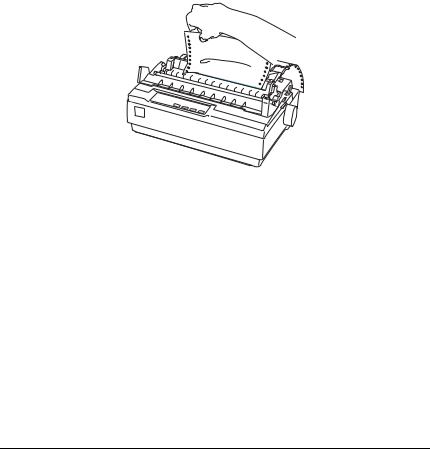
Eliminación de un documento impreso del tractor de empuje
Siga estos pasos para eliminar el documento impreso:
1.Pulse el botón Tear Off (Font) (Corte [Fuente]). Asegúrese de que los indicadores luminosos de Tear Off (Font) (Corte [Fuente]) están intermitentes. (Esto indica que el papel se encuentra en la posición de corte actual.)
2.Abra la cubierta de la guía del papel y, a continuación, recorte el documento impreso mediante el borde de corte de la unidad de tensión del papel.
Nota:
Si la perforación del papel no está alineada con el borde de corte, puede ajustar la posición de corte mediante la función de microajuste. Consulte “Ajuste de la posición de corte”.
cPrecaución:
No utilice nunca el mando de alimentación de papel para ajustar la posición de corte; esto puede dañar la impresora o hacer que se pierda la posición de corte.
3.Cierre la cubierta de la guía del papel.
Cuando reanude la impresión, la impresora volverá a hacer avanzar el papel de forma automática hasta la posición de inicio y empezará a imprimir.
19

Para introducir papel continuo en la posición de reposo donde puede eliminar el papel, pulse el botón Load/Eject (Cargar/Expulsar). A continuación, abra las cubiertas de las ruedas dentadas del tractor y saque el papel.
cPrecaución:
Corte siempre el documento impreso antes de pulsar el botón Load/Eject (Cargar/Expulsar). Si se introducen varias páginas por el reverso al mismo tiempo, se puede producir un atasco de papel.
Cambio a hojas sueltas
Para cambiar a hojas sueltas, pulse el botón Load/Eject (Cargar/Expulsar); la impresora hace retroceder el papel a la posición de reposo. A continuación, siga los pasos que se indican en “Carga de hojas sueltas”.
cPrecaución:
Corte siempre el documento impreso antes de pulsar el botón Load/Eject (Cargar/Expulsar). Si se introducen varias páginas por el reverso al mismo tiempo, se puede producir un atasco de papel.
Impresión con el tractor pull
Para cargar papel continuo con el tractor pull, debe mover el tractor a la posición del tractor pull, como se describe en los pasos 1 a 3 de este procedimiento. Si el tractor ya está instalado en esta posición, asegúrese de que la impresora está apagada y vaya al paso 6.
cPrecaución:
Utilice el mando de alimentación de papel de la parte derecha del papel de la impresora sólo para eliminar los atascos
de papel y sólo cuando la impresora está apagada. De lo contrario, es posible que dañe la impresora o que haga que pierda la posición de inicio de página.
Alutilizareltractorpull,seaconsejaestablecerlafuncióndecorte de papel automático en el modo de configuración predeterminada como Off; de lo contrario, puede que el papel se atasque.
20
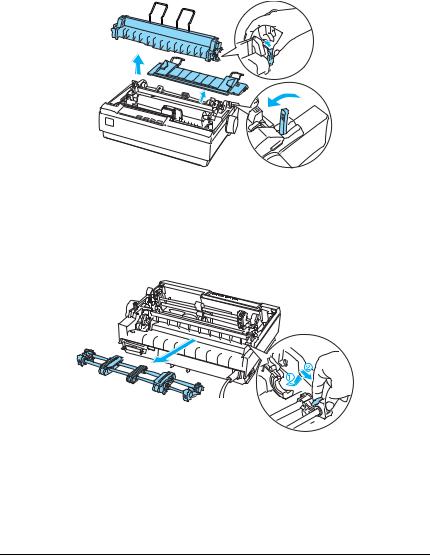
1.Apague la impresora y, a continuación, retire la cubierta y la guía del papel. A continuación, retire la unidad de tensión del papel apretando suavemente las pestañas de bloqueo de dicha unidad y retirando la unidad de tensión del papel de la impresora. Finalmente, tire de la palanca de liberación de papel hacia delante hasta la posición de papel continuo.
2.Apriete suavemente las pestañas de bloqueo del tractor por ambos lados y gire el tractor hacia arriba para sacarlo de la impresora.
21
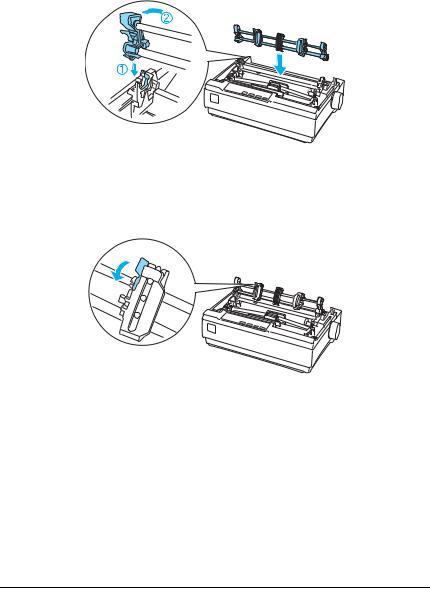
3.Mueva el tractor hacia delante en la ranura de montaje situada en la parte superior de la impresora y encájela en su sitio como se muestra a continuación. Cuando empuje el tractor en los puestos, debe notar cómo las muescas encajan en su sitio.
4.Suelte las ruedas dentadas tirando de la palanca de bloqueo de las ruedas hacia delante.
22
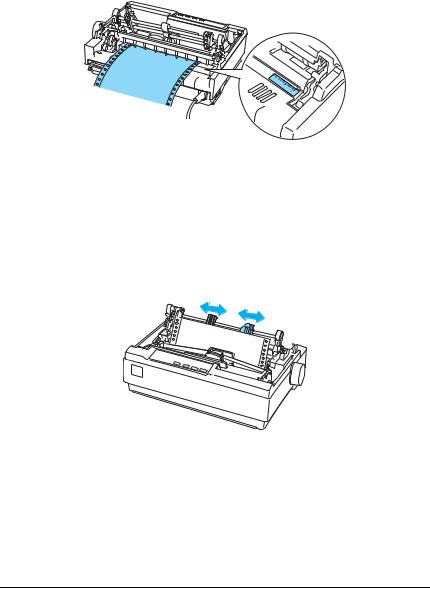
5.Introduzca el papel en la ranura inferior o en la superior como se muestra a continuación y tire de él hacia arriba. Coloque el papel con la escala de la impresora como guía. La impresora imprime a la derecha de la posición marcada con 0
6.Deslice la rueda dentada izquierda de modo que las ruedas dentadas coincidan con la posición de los orificios del papel y encaje la unidad en su sitio. A continuación, deslice la rueda dentada derecha para que se ajuste al ancho del papel, pero no la fije. Desplace el soporte del papel para que esté equidistante entre las dos ruedas dentadas.
7.Compruebe que el borde principal del papel esté limpio y recto. Abra las cubiertas de las ruedas dentadas. Encaje los primeros orificios del papel en los dientes de las ruedas dentadas y, a continuación, cierre las cubiertas de las ruedas dentadas. Desplace la rueda dentada derecha para tensar el papel y, a continuación, fíjela en su sitio.
23
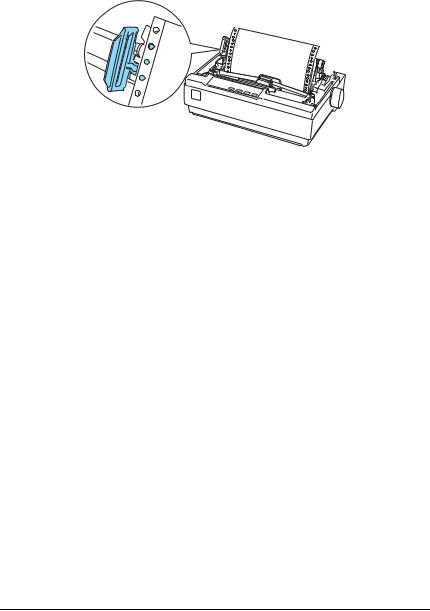
Nota:
Tense el papel tirando suavemente de él desde la parte posterior o inferior.
8.Para separar el papel entrante del papel impreso, coloque la guía del papel. Sujétela horizontalmente y encaje las muescas en los puestos de montaje de la impresora. A continuación, deslice la guía del papel hacia la parte posterior de la impresora hasta que haga clic y ajuste las guías del borde al ancho del papel.
9.Coloque la cubierta de la impresora y ajuste la posición del papel con el mando de alimentación de papel. Gire el mando hasta que la perforación entre las páginas se encuentre justo sobre el cabezal de impresión. A continuación, encienda la impresora.
10.Asegúrese de que la cubierta de la impresora está cerrada, pero la cubierta de la guía del papel, abierta. Cuando la impresora recibe datos, comienza a imprimir de forma automática.
Si desea cambiar el lugar de la página en el que comienza la impresión, pulse LF/FF (line feed, avance de línea/form feed, avance de página) para avanzar hasta la siguiente posición de inicio de la página y, a continuación, consulte “Ajuste de la posición de inicio de página” en el siguiente apartado para ajustar la posición de carga.
Para expulsar el papel, corte el papel que entra en la impresora y, a continuación, pulse el botón LF/FF(line feed, avance de línea/form feed, avance de página) para que el papel avance hacia delante.
24

Ajuste de la posición de inicio de página
La posición de inicio de página es la posición de la página en la que la impresora comienza a imprimir. Si la impresión aparece demasiado alta o demasiado baja en la página, puede utilizar la función de microajuste para ajustar la posición de inicio de página. Siga estos pasos:
cPrecaución:
No utilice nunca el mando de alimentación de papel para ajustar la posición de inicio de página; esto puede dañar la impresora o hacer que se pierda la posición de inicio de página.
Nota:
La configuración de la posición de inicio de página permanece activa hasta que la cambie, incluso si apaga la impresora.
La configuración del margen superior de algún software de la aplicación anula la configuración de la posición de inicio de página que realiza con la función de microajuste. Con la función de microajuste se puede ajustar la posición de inicio de página, si fuera necesario.
1.Asegúrese de que la impresora esté encendida.
2.Si es necesario, cargue el papel como se describe en este capítulo.
3.Retire la cubierta de la impresora.
4.Mantenga pulsado el botón Pause (Pausa) durante tres segundos aproximadamente. El indicador luminoso de Pause (Pausa) comienza a parpadear y la impresora pasa al modo de microajuste.
25
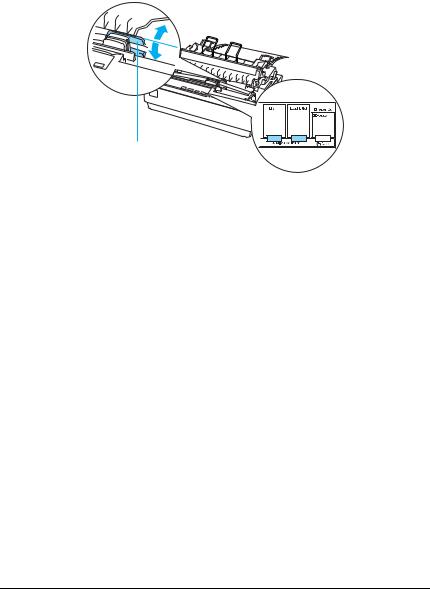
5.Pulse el botón LF/FF (line feed, avance de línea/form feed, avance de página) D para subir la posición de inicio en la página o pulse el botón Load/Eject (Cargar/Expulsar) U para bajar la posición de inicio en la página.
*
* cubierta de cinta de plástico
Nota:
La impresora tiene una posición de inicio de página máxima y una mínima. Si intenta ajustarla por encima de esos límites, la impresora emitirá un aviso y dejará de mover el papel.
Cuando el papel alcanza la posición de inicio predeterminada, la impresora también emite un aviso y deja de mover el papel brevemente. Al ajustar la posición de inicio de página, puede utilizar la posición predeterminada como punto de referencia.
26
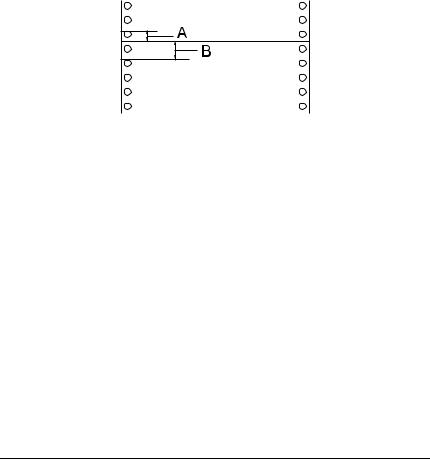
Paraajustarlaposicióndeiniciodepágina paraelpapelcontinuo cargado en el tractor pull, consulte el siguiente ejemplo:
Primero, marque un punto de 2,5 mm (0,1 ”) sobre la perforación del papel; a continuación, coloque el papel de modo que la marca coincida con el borde superior de la cubierta de la cinta de plástico. Esto le proporciona un margen de 8,5 mm (0,33 ”) en la siguiente página, lo que significa que la impresora comienza a imprimir 8,5 mm (0,33 ”) por debajo de la perforación. Si marca un punto de 2,5 mm (0,1 ”) por encima de la perforación, obtendrá un margen de 8,5 mm (0,33 ”) en la siguiente página.
A2,5 mm (0,1 ”)
B8,5 mm (0,33 ”)
6.Después de definir la posición de inicio de página, pulse el botón Pause (Pausa) para salir del modo de microajuste.
27

Avance del papel hasta el borde de corte
Si utiliza el tractor de empuje, puede utilizar la función de corte para hacer avanzar el papel continuo hacia el borde de corte de la impresora cuando termine de imprimir. A continuación, puede cortar con facilidad el documento impreso. Cuando reanude la impresión, la impresora moverá el papel hacia la posición de inicio de página, de forma que podrá guardar el papel que normalmente se pierde entre los documentos.
Como se describe más abajo, puede utilizar la función de corte de dos formas: de forma manual, pulsando el botón Tear Off (Font) (Corte [Fuente]) de la impresora o de forma automática encendiendo el modo de corte automático.
cPrecaución:
No utilice nunca la función de corte (como se describe a continuación) para introducir papel continuo con etiquetas hacia atrás; pueden soltarse de la hoja de soporte y atascar la impresora.
Utilización del botón Tear Off (Corte)
Cuando la impresora termine de imprimir el documento, compruebe que los indicadores luminosos de Tear Off (Font) (Corte [Fuente]) no parpadean. A continuación, pulse el botón Tear Off (Font) (Corte [Fuente]). La impresora hace avanzar el papel hasta el borde de corte.
Nota:
Si el indicador luminoso Tear Off (Font) (Corte [Fuente]) parpadea, el papel se encuentra en la posición de corte. Si vuelve a pulsar el botón Tear Off (Font) (Corte [Fuente]), la impresora hará avanzar el papel hasta la siguiente posición de inicio de página.
28

Avance automático del papel hasta la posición de corte
Para hacer avanzar los documentos impresos de forma automática hasta la posición de corte, debe activar el modo automático de corte y seleccionar la longitud de página apropiada para el papel continuo en el modo de configuración predeterminada. Para ver las instrucciones, consulte “Cambio en la configuración predeterminada”.
Cuando está activado el corte automático, la impresora hace avanzar automáticamente el papel hasta la posición de corte siempre que recibe una página completa de datos o un comando de avance de página al que no siguen más datos.
Ajuste de la posición de corte
Si la perforación del papel no está alineada con el borde de corte, puede utilizar la función de microajuste para desplazar la perforación hasta la posición de corte.
Siga estos pasos para ajustar la posición de corte:
cPrecaución:
No utilice nunca el mando de alimentación de papel para ajustar la posición de corte; esto puede dañar la impresora o hacer que se pierda la posición de corte.
Nota:
La configuración de la posición de corte permanece activa hasta que la cambie, incluso si apaga la impresora.
1.Asegúrese de que los indicadores luminosos de Tear Off (Font) (Corte [Fuente]) parpadean (el papel se encuentra en la posición actual de corte). Es posible que tenga que pulsar el botón Tear Off (Font) (Corte [Fuente]) para que el papel avance hasta la posición de corte.
2.Abra la cubierta de la guía del papel.
29
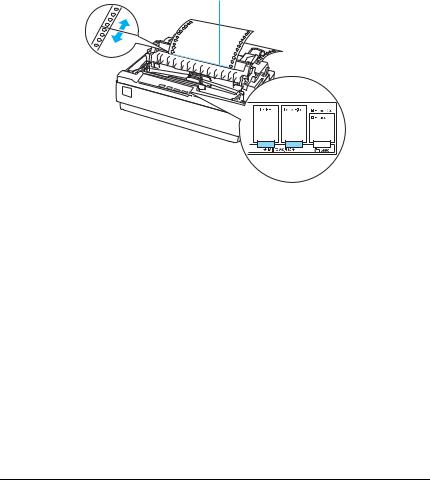
3.Mantenga pulsado el botón Pause (Pausa) durante tres segundos aproximadamente. El indicador luminoso de Pause (Pausa) comienza a parpadear y la impresora pasa al modo de microajuste.
4.Pulse el botón LF/FF (line feed, avance de línea/form feed, avance de página) D para hacer retroceder el papel, o pulse el botón Load/Eject (Cargar/Expulsar) U para hacer avanzar el papel, hasta que la perforación del papel quede alineada con el borde de corte.
*
* borde de corte
Nota:
La impresora tiene una posición de corte máxima y una mínima. Si intenta ajustarla por encima de esos límites, la impresora emitirá un aviso y dejará de mover el papel.
5.Después de definir la posición de corte, pulse el botón Pause (Pausa) para salir del modo de microajuste.
6.Corte todas las páginas impresas.
Cuando reanude la impresión, la impresora hará retroceder el papel de forma automática para situarlo en la posición de inicio de página y empezará a imprimir.
30
